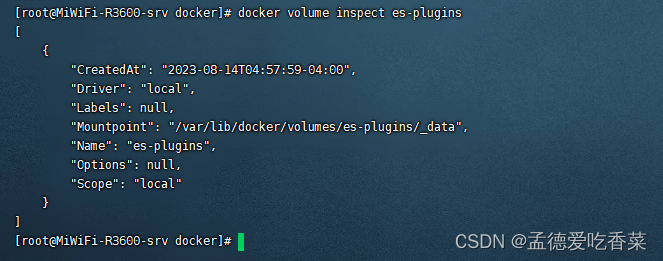
docker部署elasticsearch,Kibana,IK分词器(步骤详细)
☀️安装elasticsearch☀️1.部署单点es🌸1.1.创建网络🌸1.2.下载镜像🌸1.3.运行☀️2.部署kibana🌸2.1.部署🌸2.2 安装中文🌸2.3.DevTools☀️3.安装IK分词器🌸3.1.在线安装ik插件(较慢)🌸3.2.离线安装ik插件(推荐)🌸1)查看数据卷目录🌸2)解压缩分词器安装包🌸3)上传到es容器的插件数据卷中🌸4)重启容器🌸5)
文章目录
☀️1.部署单点es
🌸1.1.创建网络
因为我们还需要部署kibana容器,因此需要让es和kibana容器互联。这里先创建一个网络:
docker network create es-net
🌸1.2.下载镜像
docker镜像官网https://hub.docker.com/search?q=elasticsearch
docker pull elasticsearch:7.12.1
🌸1.3.运行
运行docker命令,部署单点es:
docker run -d \
--name es \
-e "ES_JAVA_OPTS=-Xms512m -Xmx512m" \
-e "discovery.type=single-node" \
-v es-data:/usr/share/elasticsearch/data \
-v es-plugins:/usr/share/elasticsearch/plugins \
-v es-config:/usr/share/elasticsearch/config \
--privileged \
--network es-net \
-p 9200:9200 \
-p 9300:9300 \
elasticsearch:7.12.1
命令解释:
-e "cluster.name=es-docker-cluster":设置集群名称-e "http.host=0.0.0.0":监听的地址,可以外网访问-e "ES_JAVA_OPTS=-Xms512m -Xmx512m":内存大小-e "discovery.type=single-node":非集群模式-v es-data:/usr/share/elasticsearch/data:挂载逻辑卷,绑定es的数据目录-v es-logs:/usr/share/elasticsearch/logs:挂载逻辑卷,绑定es的日志目录-v es-plugins:/usr/share/elasticsearch/plugins:挂载逻辑卷,绑定es的插件目录--privileged:授予逻辑卷访问权--network es-net:加入一个名为es-net的网络中-p 9200:9200:端口映射配置
🌸1.4设置ES密码
🌸单个手动设置
🌸修改配置文件elasticsearch.yml
找到
elasticsearch.yml文件
docker volume inspect es-config
修改
elasticsearch.yml文件
##开启X-Pack密码验证
xpack.security.enabled: true
## 加密方式
xpack.license.self_generated.type: basic
xpack.security.transport.ssl.enabled: true
重启
docker restart es
🌸设置密码
# 进入容器内
docker exec -it es bash
# bin文件夹下执行该命令
./elasticsearch-setup-passwords interactive

这里会设置六个账号的密码:elastic,apm_system,kibana,logstash_system,beats_system,remote_monitoring_user.
🌸自动生成
🌸修改配置文件elasticsearch.yml
# 开启认证
xpack.security.enabled: true
xpack.security.transport.ssl.enabled: true
# 重启es
docker restart es
# 进入容器内
docker exec -it es bash
🌸生成证书
# 生成证书
./bin/elasticsearch-certutil ca
# elastic-stack-ca.p12生成elastic-certificates.p12
./bin/elasticsearch-certutil cert --ca elastic-stack-ca.p12
# 把elastic-certificates.p12移动到config
mv elastic-certificates.p12 ./config
#执行后会生成密码,把生成的密码保存下来即可
./bin/elasticsearch-setup-passwords auto
#最后在把这段添加到elasticsearch.yml配置文件里面即可
xpack.security.transport.ssl.keystore.type: PKCS12
xpack.security.transport.ssl.verification_mode: certificate
xpack.security.transport.ssl.keystore.path: elastic-certificates.p12
xpack.security.transport.ssl.truststore.path: elastic-certificates.p12
xpack.security.transport.ssl.truststore.type: PKCS12
xpack.security.audit.enabled: true
# 重启es
docker restart es
☀️2.部署kibana
kibana可以给我们提供一个elasticsearch的可视化界面
docker pull kibana:7.12.1
🌸2.1.部署
运行docker命令,部署kibana
docker run -d \
--name kibana \
-e ELASTICSEARCH_HOSTS=http://es:9200 \
--restart=always \
-v kibana-config:/usr/share/kibana/config \
-v kibana-data:/usr/share/kibana/data \
--network=es-net \
-p 5601:5601 \
kibana:7.12.1
--network es-net:加入一个名为es-net的网络中,与elasticsearch在同一个网络中-e ELASTICSEARCH_HOSTS=http://es:9200":设置elasticsearch的地址,因为kibana已经与elasticsearch在一个网络,因此可以用容器名直接访问elasticsearch-p 5601:5601:端口映射配置
kibana启动一般比较慢,需要多等待一会,可以通过命令:
docker logs -f kibana
查看运行日志,当查看到下面的日志,说明成功:
![[外链图片转存失败,源站可能有防盗链机制,建议将图片保存下来直接上传(img-JIy4PK1J-1692000631230)(assets/image-20210109105135812.png)]](https://i-blog.csdnimg.cn/blog_migrate/83001f264e96d62a5f4ee8424757ef0c.png)
此时,在浏览器输入地址访问:http://ip:5601,即可看到结果
🌸kibana连接es密码
和es的步骤一样先找到配置文件
kibana.yml这里就不详细讲解了,也是在kibana-config数据卷中
- 往
kibana.yml加入下面两行配置
elasticsearch.username: "elastic"
elasticsearch.password: "es中设置的密码"
- 再次访问可以看到需要输入密码了
🌸2.2 安装中文
查看绑定数据卷位置
docker volume inspect kibana-config

进入目录进行修改 kibana.yml ,先复制cp kibana.yml kibana.yml.bak

在文件末尾添加
i18n.locale: "zh-CN",最后重启服务注:在kibana7.6以后可以这样设置中文在再次刷新访问就变成中文了http://ip:5601

docker restart kibana
🌸2.3.DevTools
kibana中提供了一个DevTools界面:
![[外链图片转存失败,源站可能有防盗链机制,建议将图片保存下来直接上传(img-PqoXSA15-1692000631231)(assets/image-20210506102630393.png)]](https://i-blog.csdnimg.cn/blog_migrate/b3f18a60a47e5f1ab7ca1861b4d17b4b.png)

这个界面中可以编写DSL来操作elasticsearch。并且对DSL语句有自动补全功能。
☀️3.安装IK分词器
🌸3.1.在线安装ik插件(较慢)
# 进入容器内部
docker exec -it es bash
# 在线下载并安装
./bin/elasticsearch-plugin install https://github.com/medcl/elasticsearch-analysis-ik/releases/download/v7.12.1/elasticsearch-analysis-ik-7.12.1.zip
#退出
exit
#重启容器
docker restart es
🌸3.2.离线安装ik插件(推荐)
🌸1)查看数据卷目录
安装插件需要知道elasticsearch的plugins目录位置,而我们用了数据卷挂载,因此需要查看elasticsearch的数据卷目录,通过下面命令查看:
docker volume inspect es-plugins
显示结果:

[
{
"CreatedAt": "2022-05-06T10:06:34+08:00",
"Driver": "local",
"Labels": null,
"Mountpoint": "/var/lib/docker/volumes/es-plugins/_data",
"Name": "es-plugins",
"Options": null,
"Scope": "local"
}
]
说明plugins目录被挂载到了:/var/lib/docker/volumes/es-plugins/_data 这个目录中。
🌸2)解压缩分词器安装包
重命名为ik

🌸3)上传到es容器的插件数据卷中
也就是/var/lib/docker/volumes/es-plugins/_data :

🌸4)重启容器
# 4、重启容器
docker restart es
# 查看es日志
docker logs -f es
🌸5)测试:
IK分词器包含两种模式:
-
ik_smart:最少切分 -
ik_max_word:最细切分

GET /_analyze
{
"analyzer": "ik_smart",
"text": "疯狂星期四v50我"
}
结果:
{
"tokens" : [
{
"token" : "疯狂",
"start_offset" : 0,
"end_offset" : 2,
"type" : "CN_WORD",
"position" : 0
},
{
"token" : "星期四",
"start_offset" : 2,
"end_offset" : 5,
"type" : "CN_WORD",
"position" : 1
},
{
"token" : "v50",
"start_offset" : 5,
"end_offset" : 8,
"type" : "LETTER",
"position" : 2
},
{
"token" : "我",
"start_offset" : 8,
"end_offset" : 9,
"type" : "CN_CHAR",
"position" : 3
}
]
}
🌸3.3 扩展词词典
随着互联网的发展,“造词运动”也越发的频繁。出现了很多新的词语,在原有的词汇列表中并不存在。比如:“黑粉”,“爱坤” 等。
所以我们的词汇也需要不断的更新,IK分词器提供了扩展词汇的功能。
来试一把 , 可以看到根本识别不出来
GET /_analyze
{
"analyzer": "ik_smart",
"text": "我们都是爱坤,不是黑粉"
}

1)打开IK分词器config目录:

2)在IKAnalyzer.cfg.xml配置文件内容添加:
停止词字典也是一样的我这里就不一 一举例了
<?xml version="1.0" encoding="UTF-8"?>
<!DOCTYPE properties SYSTEM "http://java.sun.com/dtd/properties.dtd">
<properties>
<comment>IK Analyzer 扩展配置</comment>
<!--用户可以在这里配置自己的扩展字典-->
<entry key="ext_dict">ext.dic</entry>
<!--用户可以在这里配置自己的扩展停止词字典 *** 添加停用词词典-->
<entry key="ext_stopwords">stopword.dic</entry>
</properties>
3)新建一个 ext.dic,可以参考config目录下复制一个配置文件进行修改
爱坤
黑粉
4)重启elasticsearch
docker restart es
# 查看 日志
docker logs -f es
- 测试一下
可以看到非常完美的分词成功
☀️4.部署es集群
部署es集群可以直接使用docker-compose来完成,不过要求你的Linux虚拟机至少有4G的内存空间
首先编写一个docker-compose文件,内容如下:
version: '2.2'
services:
es01:
image: docker.elastic.co/elasticsearch/elasticsearch:7.12.1
container_name: es01
environment:
- node.name=es01
- cluster.name=es-docker-cluster
- discovery.seed_hosts=es02,es03
- cluster.initial_master_nodes=es01,es02,es03
- bootstrap.memory_lock=true
- "ES_JAVA_OPTS=-Xms512m -Xmx512m"
ulimits:
memlock:
soft: -1
hard: -1
volumes:
- data01:/usr/share/elasticsearch/data
ports:
- 9200:9200
networks:
- elastic
es02:
image: docker.elastic.co/elasticsearch/elasticsearch:7.12.1
container_name: es02
environment:
- node.name=es02
- cluster.name=es-docker-cluster
- discovery.seed_hosts=es01,es03
- cluster.initial_master_nodes=es01,es02,es03
- bootstrap.memory_lock=true
- "ES_JAVA_OPTS=-Xms512m -Xmx512m"
ulimits:
memlock:
soft: -1
hard: -1
volumes:
- data02:/usr/share/elasticsearch/data
networks:
- elastic
es03:
image: docker.elastic.co/elasticsearch/elasticsearch:7.12.1
container_name: es03
environment:
- node.name=es03
- cluster.name=es-docker-cluster
- discovery.seed_hosts=es01,es02
- cluster.initial_master_nodes=es01,es02,es03
- bootstrap.memory_lock=true
- "ES_JAVA_OPTS=-Xms512m -Xmx512m"
ulimits:
memlock:
soft: -1
hard: -1
volumes:
- data03:/usr/share/elasticsearch/data
networks:
- elastic
volumes:
data01:
driver: local
data02:
driver: local
data03:
driver: local
networks:
elastic:
driver: bridge
Run docker-compose to bring up the cluster:
docker-compose up
更多推荐
 已为社区贡献1条内容
已为社区贡献1条内容










所有评论(0)